Hvordan lage en Triton arbeid med en PS3 mens du bruker en HDMI-
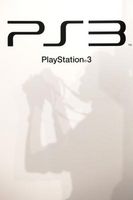
Tritton PlayStation 3 gaming headset gir PS3-eiere med surround lyd i spillet lyd og standard hodesett chat-funksjoner. Fordi in-game lyd blir overført til hodesettet via lydkontaktene på systemer AV-kabel, kan imidlertid HDMI-kabel brukere tror de kan ikke bruke en Tritton headset med deres system. Heldigvis er dette ikke tilfelle. PS3-brukere som kobler systemet til sine TV via en HDMI-kabel kan bruke et Tritton headsettet med sin PS3, selv om de vil trenge AV-kablene som fulgte med systemet også.
Bruksanvisning
1 Plugg den ene enden av HDMI-kabelen til HDMI-porten på baksiden av PS3-systemet. Plugg den motsatte enden av HDMI-kabelen til HDMI-porten på baksiden av TV-en.
2 Plugg hodesettets kabelen inn i in-line audio controller-kabelen som fulgte med headsettet. Plugg den grønne 3,5 mm plugg på in-line audio controller kabelen inn i RCA-kabelen som fulgte med headsettet.
3 Koble AV-adapter enden av AV-kabelen som fulgte med PS3-systemet inn i AV-adapteren porten på baksiden av PS3-systemet.
4 Koble AV-adapter røde og hvite audio plugger i den røde og hvite portene på RCA-kabelen. PS3-systemet skal nå være koblet til TV via HDMI-kabel og koblet til headsettet via AV-kabel.
5 Slå på PS3-konsollen og bla over til "Innstillinger" -delen av XrossMediaBar. Bla ned til "Sound Settings" og trykk "X" -knappen. Rull ned til "Audio utdata innstillinger" og trykk på "X" -knappen.
6 Velg "Audio input kontakt / SCART / AV Multi" alternativet på "Audio utdata innstillinger" skjermen og trykk "X" -knappen for å lagre innstillingene.
7 Gå tilbake til "Innstillinger" i XMB. Bla ned til "Tilbehørinnstilling" og trykk "X" -knappen. Rull ned til "Audio Device Settings", og trykk på "X" -knappen.
8 Velg Tritton headsettet fra listen over lydenheter på "Audio Device Settings" skjermen og trykk "X" -knappen for å lagre innstillingene.
